MagicMail 客户如何定制自己的邮件系统
系统管理员的烦恼
公司邮件系统有多个域,分别为公司内部、供应商、代理商、最终客户提供邮件服务,公司希望不同类型的用户访问 Webmail 的时候可以展现不同的LOGO、标题、提示、公告,看起来就像是为这类用户单独定制的邮件系统一样。需求是合理的,听起来也是简单的,可实现起来呢?或许系统管理员有这样的烦恼吧。
原来可以这样
MagicMail 的“客户化定制”功能可以帮您定制自己的邮件系统。可以针对每个域定制独特的页面信息,在登录页面、登录后的主页面均有多处图片、文字甚至功能可以定制。在图-1和图-2中所有红圈圈定的区域都是可以定制的部分。
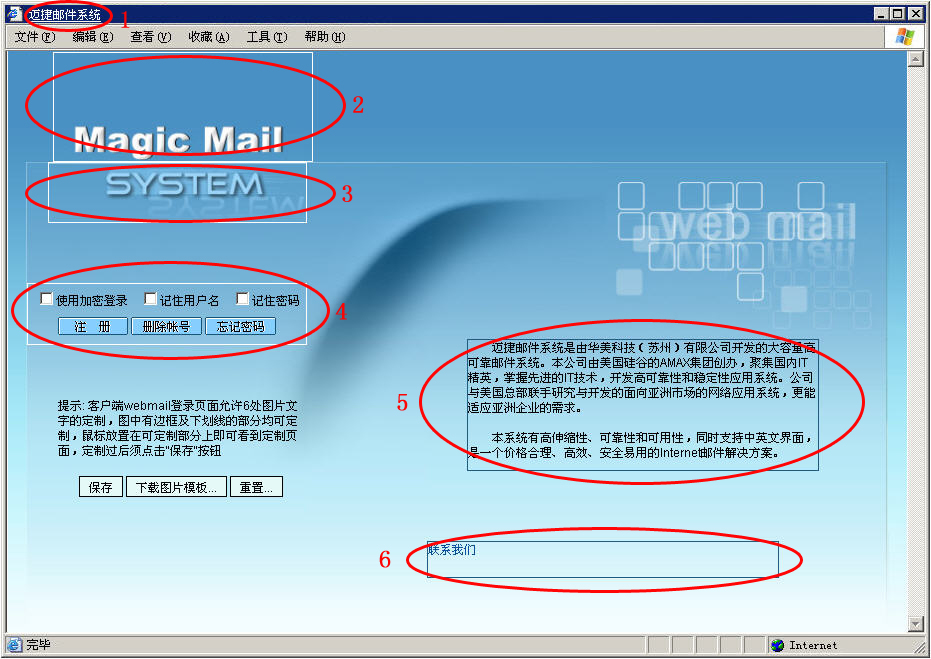
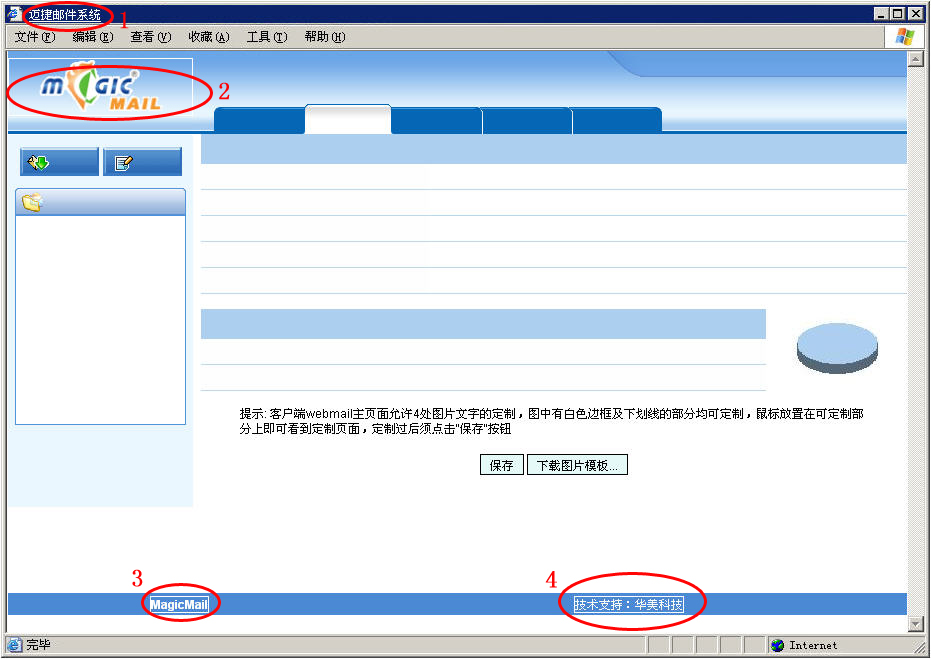
MagicMail 的定制功能采用所见即所得的方式,在定制页面中看到的和实际的访问页面完全一致。只要鼠标移动到可以定制的部分上,该区域即进入定制状态,在修改结束之后将鼠标移动到其他区域,则刚才定制过的区域即被新的内容所替代。图-3、图-4、图-5就是定制前(鼠标未移动到该区域)、定制中(鼠标移动到该区域或单击该区域时)、定制后(鼠标点击其他区域离开该部分定制)的效果示例。



其实都挺简单
下面我们进入 MagicMail 的“客户化定制”功能来看看如何定制这些内容。在图-1和图-2中,我们分别把可以定制的区域编号为1到6,图-1中1号为标题部分,2号3号是LOGO部分,4号是用户功能部分,5号6号是提示、公告部分。
将鼠标移动到1号区域或者单击1号区域(图-6),该区域将变为input输入框(图-7),您可以直接在其中修改标题,比如写上“某某公司供应商邮件系统”,又或是“某某公司客户服务系统”等等。请注意:标题只支持普通文字,不能书写HTML代码。


再把鼠标移到2、3号上(图-8),您可以上传图片来覆盖该区域(图-9),当图片不满意时也可以选择“重置”来恢复,或者也可以选择系统默认的图片来替代。比如2号区域图片中的 MagicMail 就可以直接改为您的公司名称,而将3号区域图片中的system改为“代理商邮件系统”或是“内部邮件系统”等等。您可能不知道如何来改图片,在下一节的“自已来动手”部分中我们会详细介绍的。



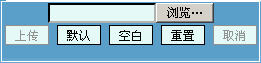
接下来是4号(图-A),您可以选择是否将这些选项公布出来供用户使用(图-B),只需点击“显示”或“不显示”即可。
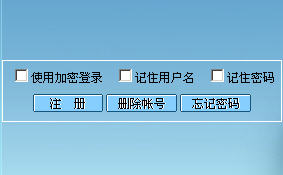
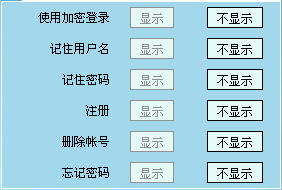
5号和6号是文字部分(图-3),您直接修改内容就可以了,这两部分内容是支持HTML代码的(图-4),在您修改过内容之后鼠标移走点击其他区域就可以看到刚才修改的部分的页面实际表现了(图-5),这就是所见即所得的表现方式的好处。在您做了定制之后,可要记得点击“保存”按钮,这样刚才修改的内容才会生效。图-2中的编号及定制操作与图-1类似,相信您已经了解了,是不是一切都挺简单呢。



自己来动手
文字部分定制起来简单,直接修改内容即可,可怎么来制作和页面风格一致的LOGO图片呢。在4号区域下方您可以看到3个按钮(图-C),点击中间的“下载图片模板”,从弹出的页面中(图-D)选择自己熟悉的文件类型模板下载下载进行修改、制作。MagicMail 提供了ps源文件、空白jpeg或gif图片,方便您制作自己的LOGO图片。

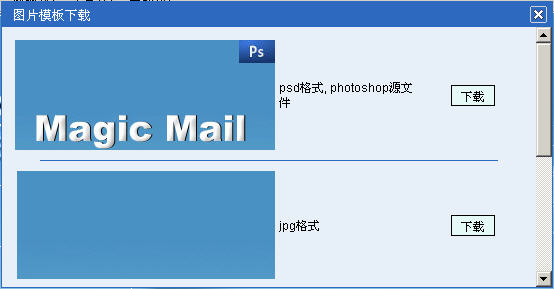
有时候我们可能将几个域的内容定制成一致的,又或者想把某个域的定制信息恢复成系统默认或出厂设置,那么直接点击4号区域下边的“重置...”按钮,在弹出的窗口中(图-E)就可以进行相关的操作了。
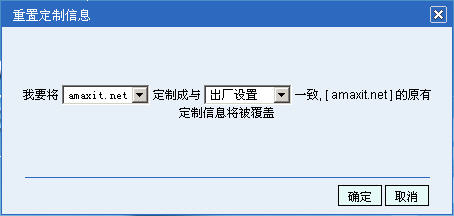
MagicMail,您选择,您喜欢
MagicMail 近十年的发展史,期间无不凝聚整个团队的智慧与灵感,更加上客户多样需求的鞭策与激励,使得我们才能将更多、更简单、更实用、更便捷的产品服务提供给您,您选择了MagicMail,MagicMail将带给您更多。